Minden webhely rendelkezik valamilyen szintű SSL-rel (Biztonságos aljzatréteg) tanúsítványok a felhasználói adatok (például jelszavak, felhasználó által létrehozott adatok) rossz kezekbe kerülése érdekében. Abban az esetben, ha alacsony szintű SSL tanúsítással rendelkező webhelyet próbál meglátogatni Google Chrome megmutathatja ezt a hibakódot-NET:: ERR_ CERT_INVID“. Először próbálja ki ezeket a megoldásokat, és ha nem sikerül, akkor keresse a nagyobb megoldásokat.
Kerülő megoldások–
1. Ha nyilvános WiFi kapcsolatot használ, fontolja meg a váltást egy másik típusú hálózati kapcsolatra, például egy privát WiFi-re vagy egy modemre.
2. Próbálja meg megnyitni a problémás webhelyet innen: Google Chrome egy másik számítógépen.
2. Újraindít Google Chrome majd próbáljon meg csatlakozni a számítógépén található webhelyhez.
Ha ezek a megoldások nem működnek, akkor kövesse az alábbi javításokat-
Fix-1 Frissítse a Google Chrome-
Ha a régebbi verzióját használja Google Chrome találkozhat ezzel a problémával.
1. Nyisd ki Google Chrome.
2. Ban ben Google Chrome ablak, másolás beillesztés ez a címchrome: // settings / help" ban,-ben Google Chrome címsávot, és nyomja meg a gombot Belép.
3. Ha függőben van frissítés, akkor Króm letölti a számítógépére és telepíti.

Újraindít Google Chrome a frissítési folyamat befejezéséhez.
Fix-2 Dátum és idő beállítása
Ha a dátum és az idő beállítása nem megfelelő a számítógépén, szembesülhet ezzel a hibával.
1. A „Windows billentyű + I” megnyomásával elérheti a számítógép Beállításait.
2. Most kattintson aIdő és nyelv" ban,-ben Beállítások ablak.

2. A bal oldalon kattintson a „Dátum idő“.
3. Most a jobb oldalon görgessen lefelé, és ellenőrizze, hogyAz idő automatikus beállítása”Az ellenőrzött.

Bezárás Beállítások ablak.
Újrakezd a számítógéped. A számítógép újraindítása után indítsa el Google Chrome.
Próbálja újra elérni a webhelyet.
Fix-3 Proxy szerverek letiltása-
Ha proxy szervereket használ az internethez való csatlakozáshoz, próbálja meg kikapcsolni.
1. nyomja meg Windows billentyű + R elindítani Fuss ablak.
2. Írja be az alább említett parancsot, majd kattintson arendben”Megnyitásához Internet tulajdonságai.

3. Ban ben Internet tulajdonságai ablakban menjen aKapcsolatok”Fülre, majd az alsó részen kattintson aLAN beállítások“.
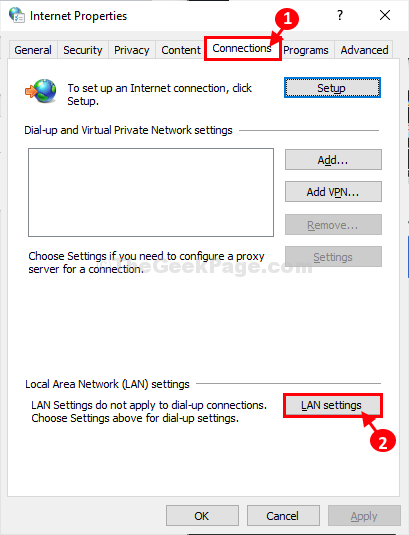
4. Ban ben Helyi hálózati (LAN) beállítások ablak, törölje a pipát az opció "Használjon proxykiszolgálót a helyi hálózathoz (Ezek a beállítások nem vonatkoznak telefonos vagy VPN-kapcsolatokra)“.
5. Ezután kattintson arendben”A változtatások számítógépre mentéséhez.
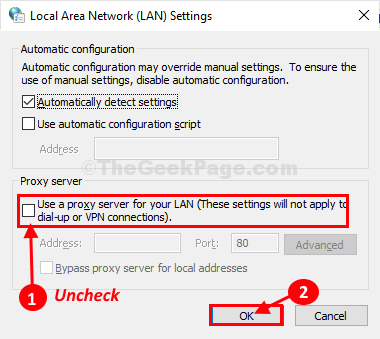
Bezárás Internet tulajdonságai ablak.
Újraindít Google Chrome a számítógépeden.
Meg kell tudni nyitni a weboldalt a számítógépén.
Fix-4 A Google Chrome visszaállítása-
1. Nyisd ki Google Chrome eszközén.
2. Amikor az Google Chrome ablak kinyílt, típus ezt a sort a címsorban, és nyomja meg Belép.
chrome: // settings / resetProfileSettings
3. Ban ben Google Chrome ablakban kattintson aBeállítások alaphelyzetbe állítása“.

Google Chrome visszaáll.
Újraindít Google Chrome ablakot a számítógépén.
Meg kell oldani a problémáját.

![Hogyan adhatok hozzá indexképeket a Chrome-ban? [Egyszerű módszerek]](/f/9f6f04d89a09981af0bd4eff5cdf8e6b.png?width=300&height=460)
